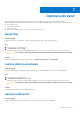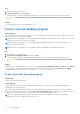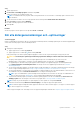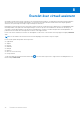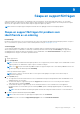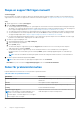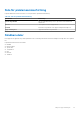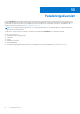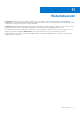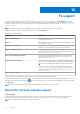Users Guide
Table Of Contents
- SupportAssist för hemdatorer version 3.10 Bruksanvisning
- Innehåll
- Inledning
- Komma igång med SupportAssist för hemdatorer
- Lägsta datorkrav
- Dell SupportAssist för hemdatorer
- SupportAssists användargränssnitt
- Ändra språkinställning
- Skapa en SupportAssist-profil
- Uppdatera kontakt- och leveransinformation
- Använd en annan SupportAssist-profil
- Konfigurera internetinställningar
- Schemalägg skanningar och optimeringar
- Uppgradera SupportAssist manuellt
- Meddelanden
- Avinstallera SupportAssist
- Översikt över systemåterställning och reparation
- Dell Migrate – översikt
- Drivrutiner och hämtningsbara filer – översikt
- Genomsöka datorns maskinvara
- Optimera din dator
- Översikt över virtuell assistent
- Skapa en supportförfrågan
- Felsökningsöversikt
- Historiköversikt
- Få support
- Lämna feedback
- Vanliga frågor och svar
- SupportAssist-resurser för hemdatorer
- Kontakta Dell
Steg
1. Öppna SupportAssist och klicka på .
2. I Optimera nätverk-rutan klickar du på Kör.
Under optimeringen visas namnet på den pågående uppgiften ovanför rutorna och genomsökningens förlopp visas på rutan.
CAUTION: Om du avbryter optimeringen medan den pågår kommer ändringar som har utförts inte att återställas.
Resultat
Efter att optimeringen är klar visas ett meddelande på rutan.
Ta bort virus och skadliga program
Om denna uppgift
SupportAssist isolerar och tar bort filer som drabbats av virus och skadliga program för att hålla datorn säker. Det upptäcker och tar även
bort oönskade program som har installerats på datorn.
OBS: Funktionen för borttagning av virus och skadliga program är tillgänglig för datorer som har en aktiv ProSupport Plus-, Premium
Support Plus- eller Dell Software Support-serviceplan.
OBS: Funktionen för borttagning av virus och skadliga program är tillgänglig på datorer som har en aktiv ProSupport Plus- eller
Premium Support Plus-serviceplan.
OBS: Funktionen för borttagning av virus och skadliga program är inte tillgänglig i vissa områden, till exempel Kina.
Steg
1.
Öppna SupportAssist och klicka på
.
2. I Ta bort virus och skadliga program-rutan klickar du på Kör.
Under optimeringen visas namnet på den pågående uppgiften ovanför rutorna och genomsökningens förlopp visas på rutan.
CAUTION: Om du avbryter optimeringen medan den pågår kommer ändringar som har utförts inte att återställas.
Resultat
● Antalet virus och skadliga program som tas bort visas i rutan Ta bort virus och skadliga program, på sidan Hem och sidan Historik.
● Om oönskade program upptäcks på datorn visas det antal oönskade program som upptäcks i rutan Ta bort virus och skadliga
program. Anvisningar för att ta bort PUP-program finns i Ta bort potentiellt oönskade program.
Ta bort potentiellt oönskade program
Förutsättningar
Du måste vara inloggad som administratör.
Om denna uppgift
Oönskade program är program som installeras i bakgrunden när du installerar ett program. Oönskade program försämrar datorns
prestanda eller visar oönskade annonser.
SupportAssist upptäcker oönskade program i datorn via en manuellt initierad eller automatisk genomsökning efter virus och skadliga
program. Om oönskade program upptäcks visas rutan Ta bort virus och skadliga program i röd färg och antalet oönskade program som
har upptäckts visas i rutan. Du kan granska och ta bort de oönskade program som har upptäckts i datorn.
OBS:
Om oönskade program upptäcks under en automatisk sökning, visas ett meddelande. Information om vilka typer av
meddelanden som visas av SupportAssist finns i Meddelanden.
32 Optimera din dator